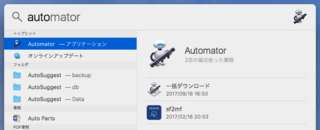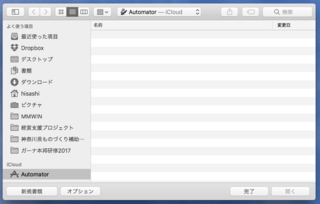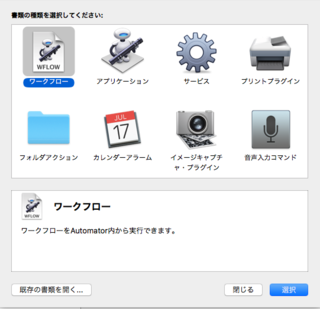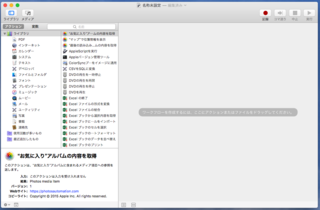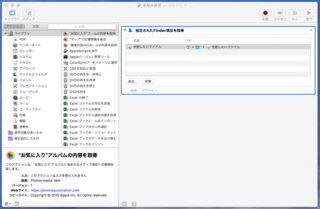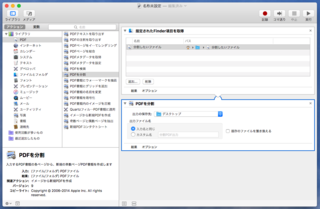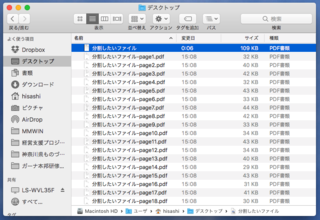MacでPDFを楽々自動分割!
»
Macでは、PDFをページ単位のファイルに自動で分割できます。仕掛けは簡単で、Automatorを使います。
- Automatorを起動してワークフローを作成
- 分割したいファイルをドラッグアンドドロップ
- 「PDFを分割」を追加
- 実行
文字にすると面倒そうですが、簡単です。
数ページでしたら「プレビュー」アプリでもよいのですが、ページ数が多い場合にはAutomatorを使うのが楽です。今回は20ページほどのPDFで、もとになっているWord文書の変更もあったため、とても楽でした。
以下、スクリーンショットを交えて説明します。
- Automatorを起動
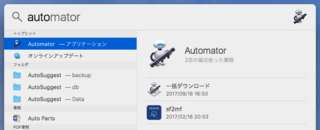 私の場合、Spotlightから検索して起動しています。起動直後の画面で、左下の「新規書類」をクリックします。
私の場合、Spotlightから検索して起動しています。起動直後の画面で、左下の「新規書類」をクリックします。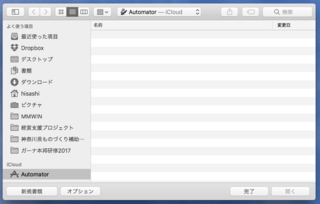 ワークフローを選択します。
ワークフローを選択します。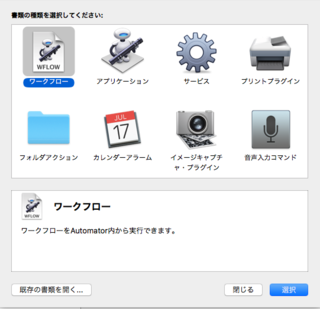
- 分割したいファイルをドラッグアンドドロップ
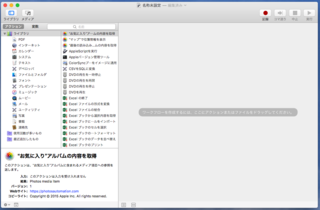 分割したいファイルを右のペインにドラッグアンドドロップすると、以下のようになります。
分割したいファイルを右のペインにドラッグアンドドロップすると、以下のようになります。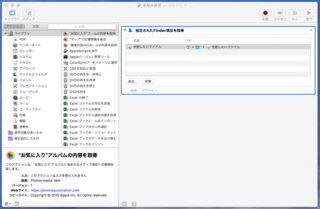
- 「PDFを分割」を追加
左側のペインにある「ライブラリ>PDF」から「PDFを分割」を右側のペインにドラッグアンドドロップします。 - 実行
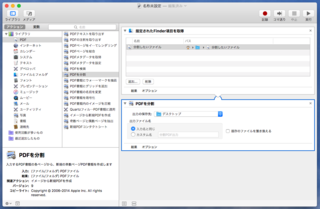 右上の「実行」ボタンをクリックします。
右上の「実行」ボタンをクリックします。 - 結果
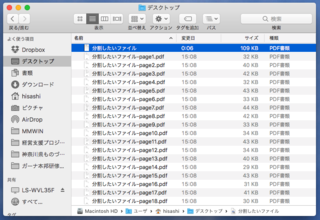 めでたくファイルが分割できました。
めでたくファイルが分割できました。
20ページ程度の文書であれば、1回きりなら手作業でやってもいいかもしれませんが、何回か元原稿に手を入れて分割し直すのはとても大変です。その点、Automatorを使えば楽ちんです。
SpecialPR